Win11怎么用注册表强制开启照片 OCR内测功能?
时间:2025-02-15 22:18:59 289浏览 收藏
偷偷努力,悄无声息地变强,然后惊艳所有人!哈哈,小伙伴们又来学习啦~今天我将给大家介绍《Win11怎么用注册表强制开启照片 OCR内测功能?》,这篇文章主要会讲到等等知识点,不知道大家对其都有多少了解,下面我们就一起来看一吧!当然,非常希望大家能多多评论,给出合理的建议,我们一起学习,一起进步!
Windows 11 照片应用的OCR功能详解及强制启用方法
微软已为Windows 11照片应用升级,加入超分辨率和OCR(光学字符识别)功能。借助OCR,用户无需额外软件即可识别图片中的文字并复制到剪贴板。微软宣称该功能支持超过160种语言,识别后的文字可通过图片底部的OCR图标访问。
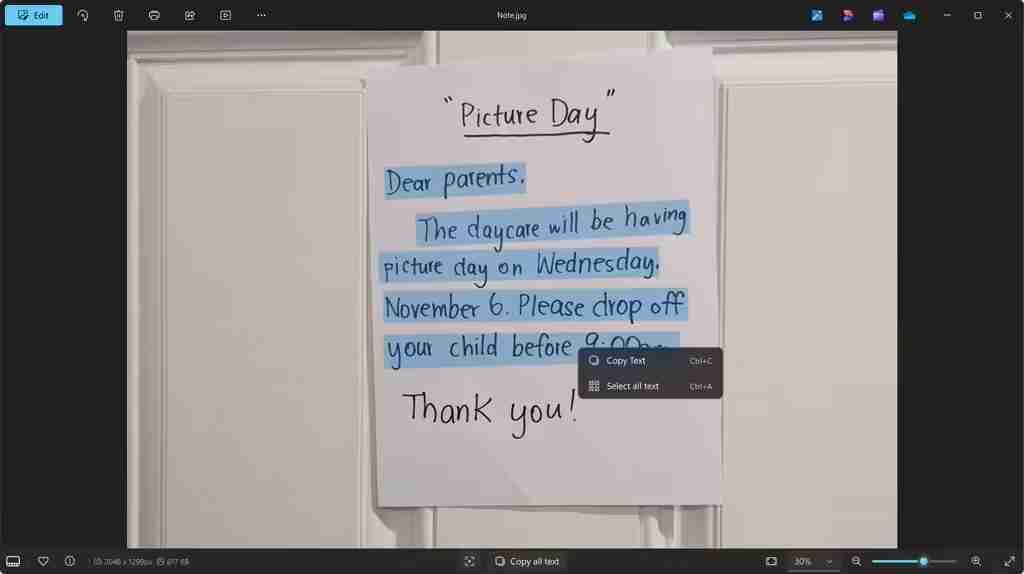
然而,Windows“研究员”@Albacore 发现,即使非Insider预览版(包括官方未公布的版本),例如2024.11100.16009.0版本,也能强制启用OCR功能。
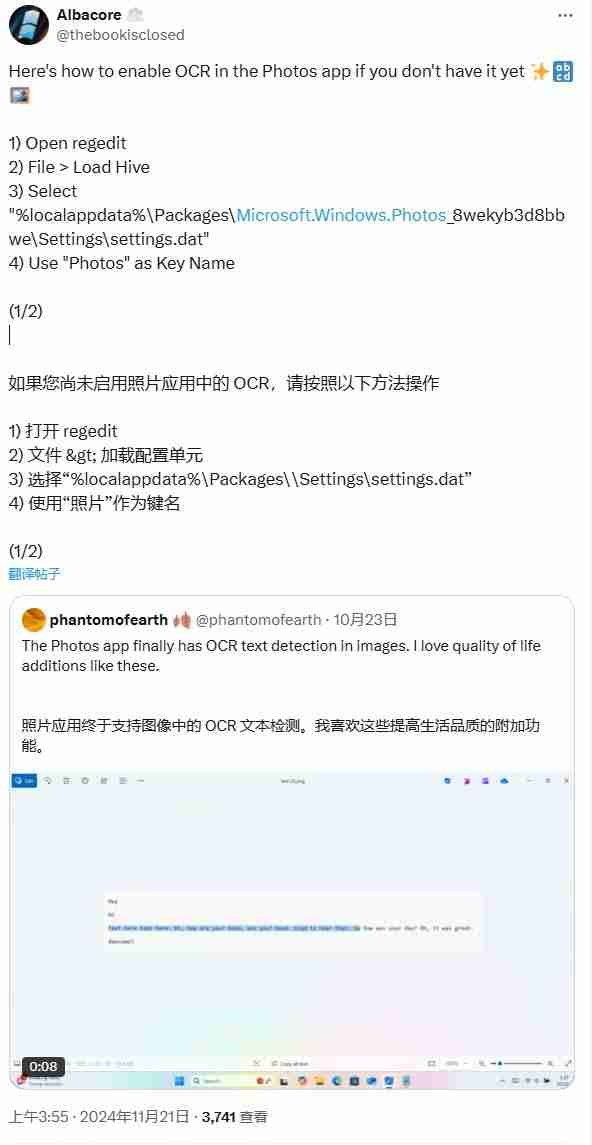
强制启用OCR的方法:
您可以通过注册表编辑器手动启用,步骤如下:
- 打开注册表编辑器 (regedit)。
- 点击“文件”>“加载配置单元”。
- 找到以下路径:
%localdata%\Packages\http://Microsoft.Windows.Photos_8wekyb3d8bbwe\Settings - 选择
settings.dat文件。 - 输入“Photos”作为键名并确认。
更便捷的方法是导入.reg文件:
创建名为例如enable_ocr.reg的文件,并粘贴以下内容:
Windows Registry Editor Version 5.00 [HKEY_LOCAL_MACHINE\Photos\LocalState] "ExperimentationOverrideEnabled"=hex(5f5e10b):01,41,3f,99,74,67,16,db,01 "ExperimentationOverride_ViewerOcr-IsEnabled"=hex(5f5e10b):01,9d,e2,9a,ee,81,3b,db,01
导入前,请务必结束照片应用的后台进程,并在HKLM下加载。
通过以上方法,您可以在非Insider预览版Windows 11中启用照片应用的OCR功能。
本篇关于《Win11怎么用注册表强制开启照片 OCR内测功能?》的介绍就到此结束啦,但是学无止境,想要了解学习更多关于文章的相关知识,请关注golang学习网公众号!
相关阅读
更多>
-
501 收藏
-
501 收藏
-
501 收藏
-
501 收藏
-
501 收藏
最新阅读
更多>
-
141 收藏
-
355 收藏
-
270 收藏
-
332 收藏
-
439 收藏
-
409 收藏
-
157 收藏
-
354 收藏
-
378 收藏
-
479 收藏
-
304 收藏
-
474 收藏
课程推荐
更多>
-

- 前端进阶之JavaScript设计模式
- 设计模式是开发人员在软件开发过程中面临一般问题时的解决方案,代表了最佳的实践。本课程的主打内容包括JS常见设计模式以及具体应用场景,打造一站式知识长龙服务,适合有JS基础的同学学习。
- 立即学习 543次学习
-

- GO语言核心编程课程
- 本课程采用真实案例,全面具体可落地,从理论到实践,一步一步将GO核心编程技术、编程思想、底层实现融会贯通,使学习者贴近时代脉搏,做IT互联网时代的弄潮儿。
- 立即学习 516次学习
-

- 简单聊聊mysql8与网络通信
- 如有问题加微信:Le-studyg;在课程中,我们将首先介绍MySQL8的新特性,包括性能优化、安全增强、新数据类型等,帮助学生快速熟悉MySQL8的最新功能。接着,我们将深入解析MySQL的网络通信机制,包括协议、连接管理、数据传输等,让
- 立即学习 500次学习
-

- JavaScript正则表达式基础与实战
- 在任何一门编程语言中,正则表达式,都是一项重要的知识,它提供了高效的字符串匹配与捕获机制,可以极大的简化程序设计。
- 立即学习 487次学习
-

- 从零制作响应式网站—Grid布局
- 本系列教程将展示从零制作一个假想的网络科技公司官网,分为导航,轮播,关于我们,成功案例,服务流程,团队介绍,数据部分,公司动态,底部信息等内容区块。网站整体采用CSSGrid布局,支持响应式,有流畅过渡和展现动画。
- 立即学习 485次学习
